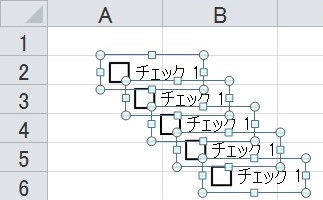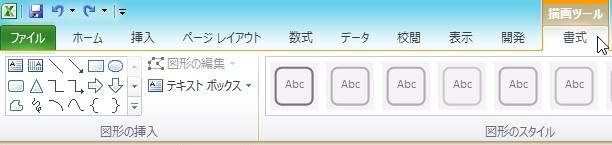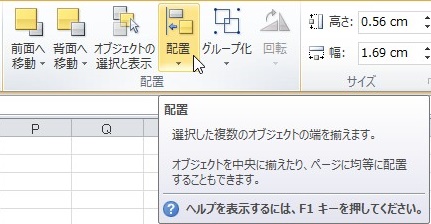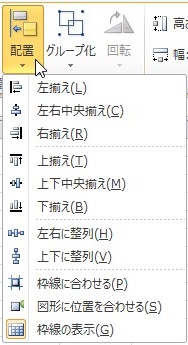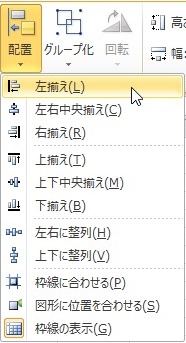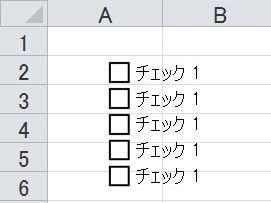【エクセル2010】チェックボックスをきれいに並べる方法
 チェックボックスをキレイに並べれば
チェックボックスをキレイに並べれば
とても見やすい書類を作成できます。
とはいえ、
『どうやったら、チェックボックスを
キレイに並べられるの?』
と困っている人も多いでしょう。
そこで今回は、
「チェックボックスをきれいに並べる方法」
についてご紹介していきます。
この記事の目次
チェックボックスをきれいに並べる方法
それでは始めていきましょう!
「ctrl」キーを押した状態のまま、チェックボックスをクリックする
はじめに並びをキレイにする
チェックボックスを「ctrl」キーを押したまま
クリックしましょう。
「書式」タブをクリックする
チェックボックスを選択したら
次に「書式」タブをクリックして
移動してください。
「配置」グループの「配置」ボタンをクリックする
「書式」タブをクリックしたら
「配置」グループにある「配置」ボタンを
クリックします。
「配置」リストの中から配置方法をクリックして完了!
「配置」ボタンをクリックすると
リストが表示されます。
そのリストの中から配置方法を
クリックしましょう。
今回は、「左揃え」を選びます。
そうすると、
チェックボックスをキレイに
並べることができます。
まとめ
- 「ctrl」キーを押した状態のまま、チェックボックスをクリックする
- 「書式」タブをクリックする
- 「配置」グループの「配置」ボタンをクリックする
- 「配置」リストの中から配置方法をクリックして完了!
お疲れ様でした。
チェックボックスをきれいに
並べられたでしょうか?
配置機能を使用すれば
チェックボックスをきれいに
並べると見やすくなるので
活用していきましょう。
あなたのお仕事が、今よりも質を高めて
進められることを心より応援しております。